如何完美一键重装系统
- 分类:教程 回答于: 2023年04月23日 10:42:03
最近有网友的电脑系统出了问题,想通过重装系统来解决。由于自己是新手,不知道怎么做到完美一键重装系统,下面小编就给大家带来了完美一键重装系统的方法。
工具/原料:
系统版本:win7旗舰版
品牌型号:宏碁非凡S3X
软件版本:小白三步装机版v1.0 & 咔咔装机工具v3.1.329.319 & 小白一键重装系统v2990
方法/步骤:
方法一:使用小白三步装机版工具完美一键重装系统
1、首先下载安装小白三步装机版,选择windows7系统,点击立即重装。

2、等待下载安装系统所需要的各种资源。
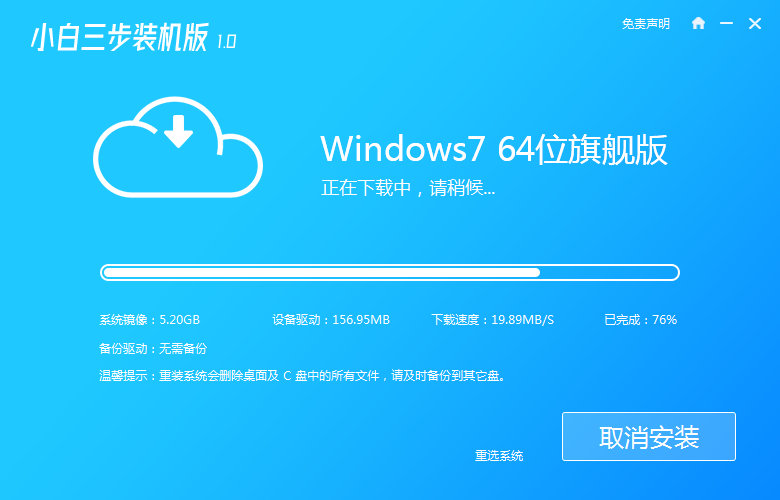
3、等待系统部署安装环境。
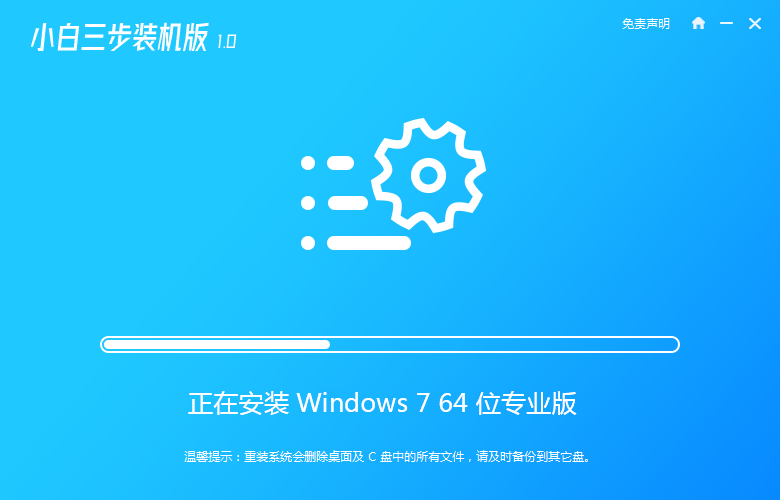
4、安装环境部署完成后,点击立即重启。
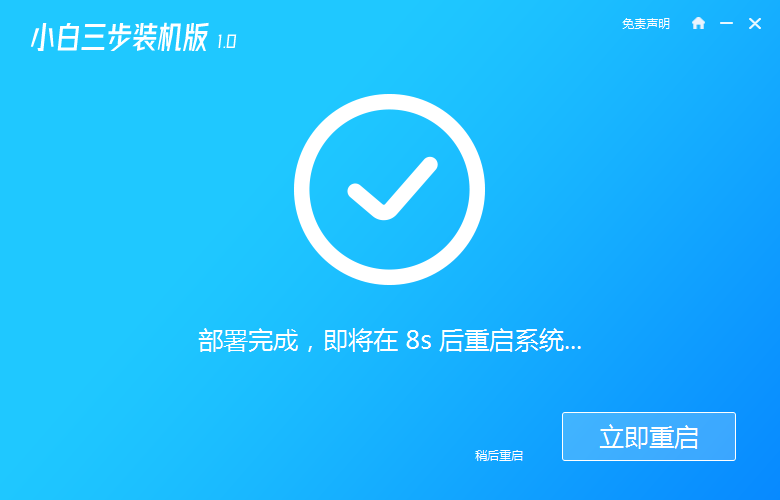
5、进入启动管理器界面,选择第二项,回车。
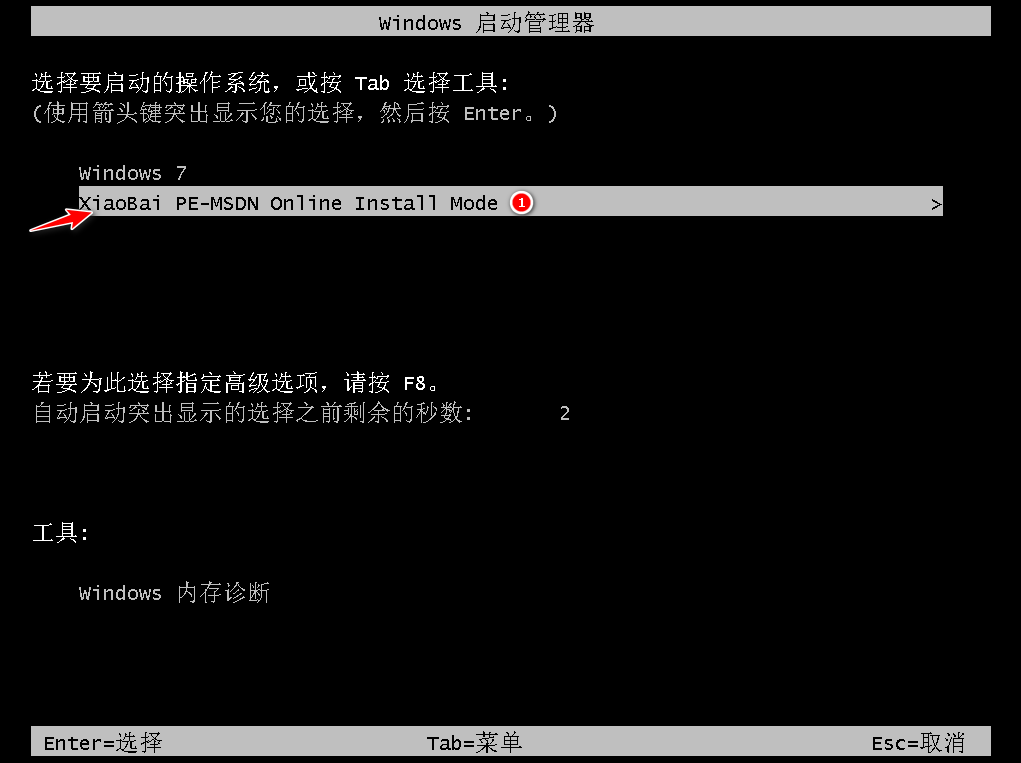
6、等待系统格式化分区,进行自动安装。
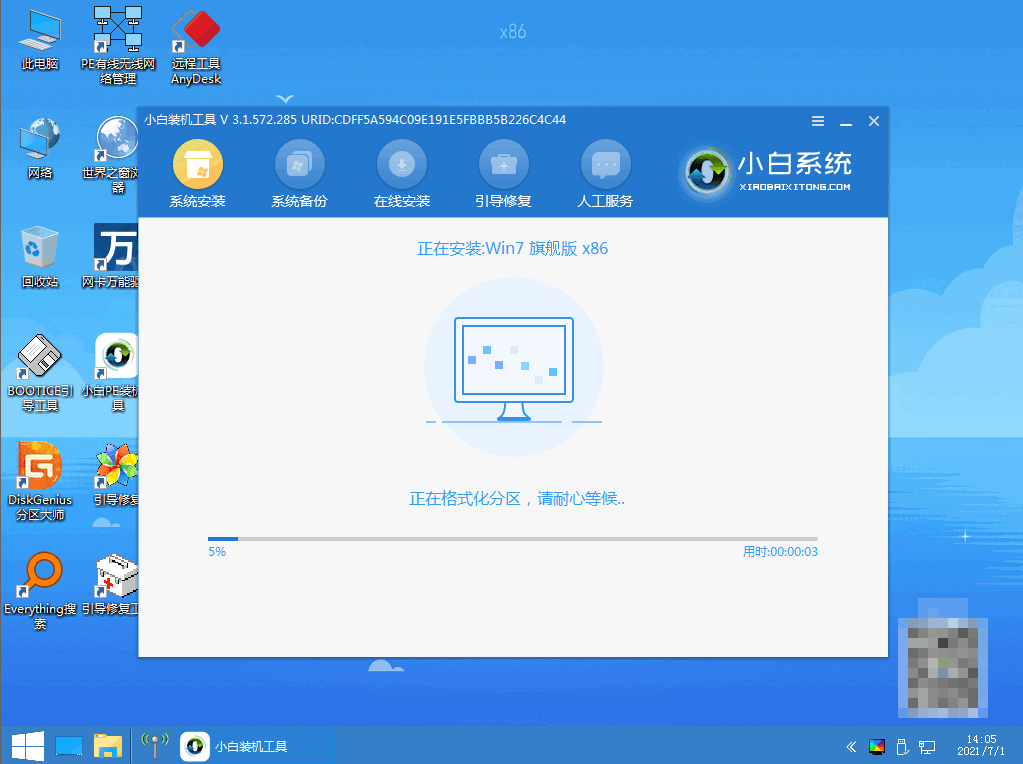
7、弹出引导修复工具页面在C盘前打勾。
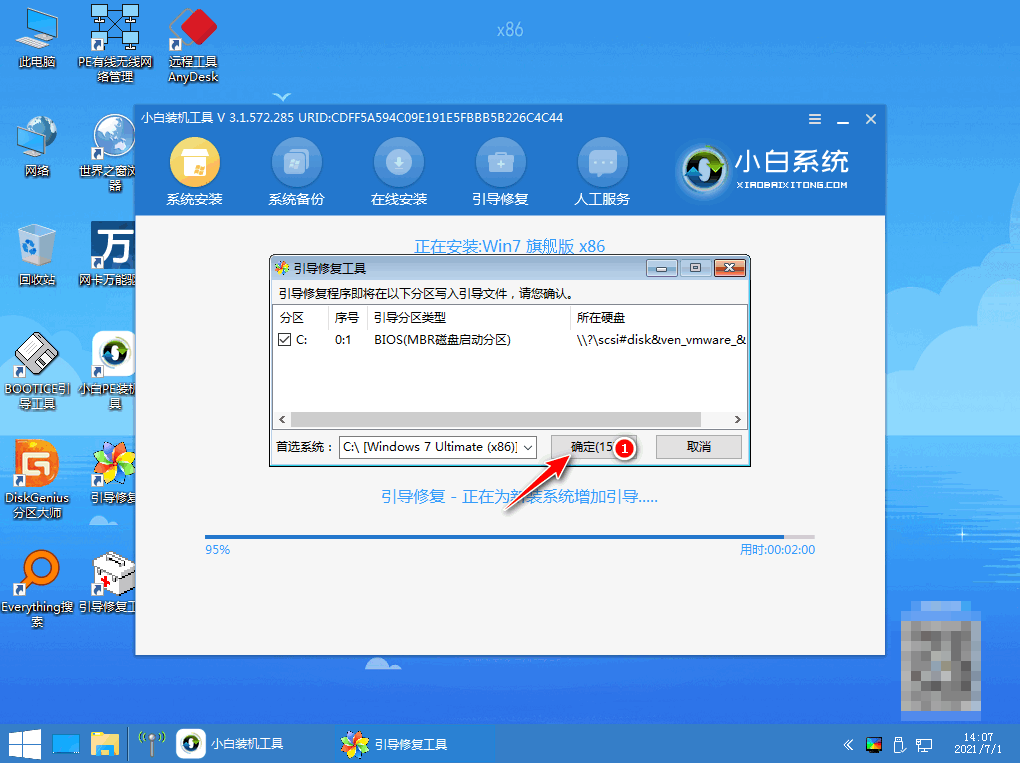
8、提示是否进行PE引导菜单回写时,点击确定。
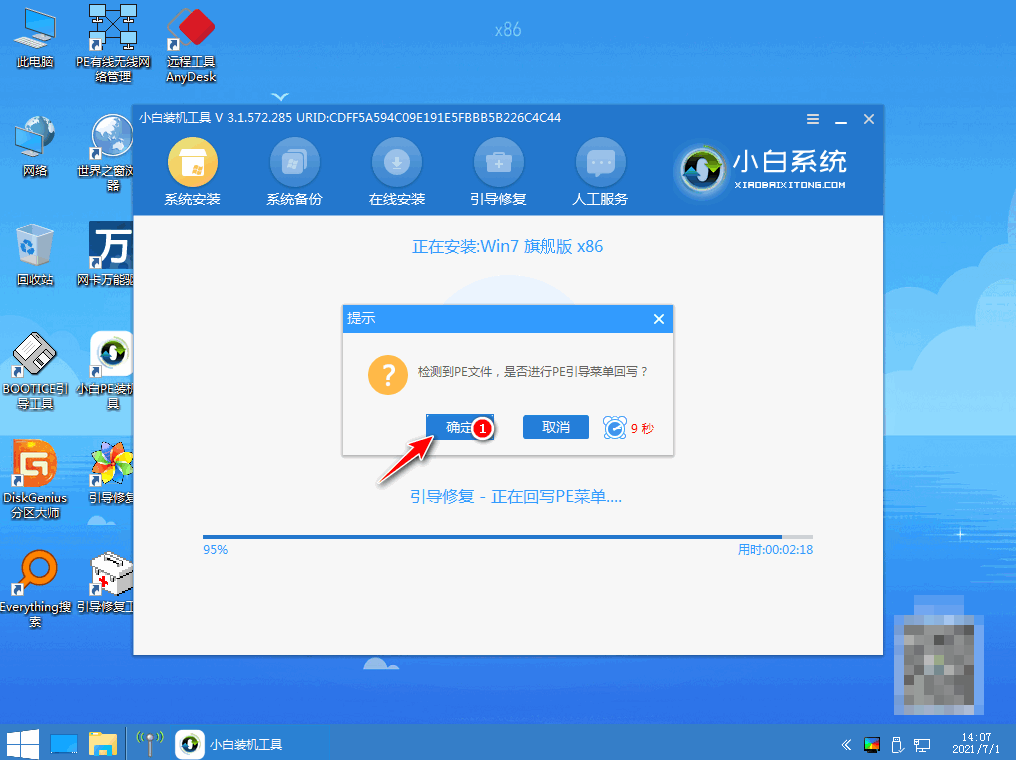
9、提示安装结束后点击立即重启。
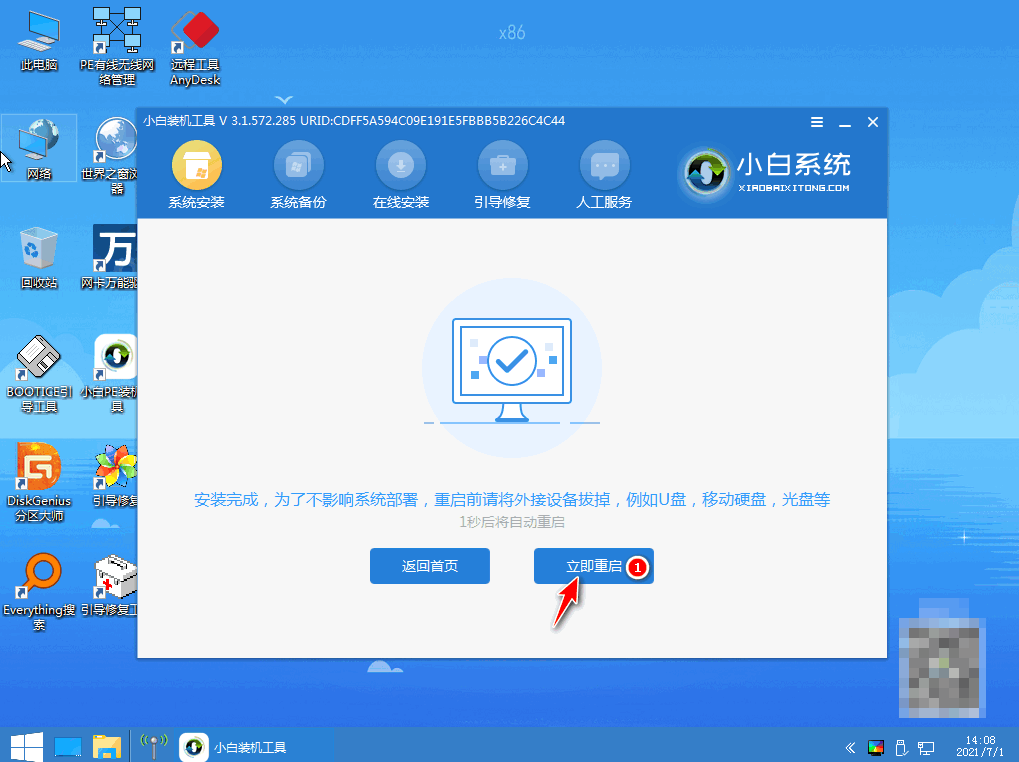
10、再次进入启动管理器界面,选择windows7回车。
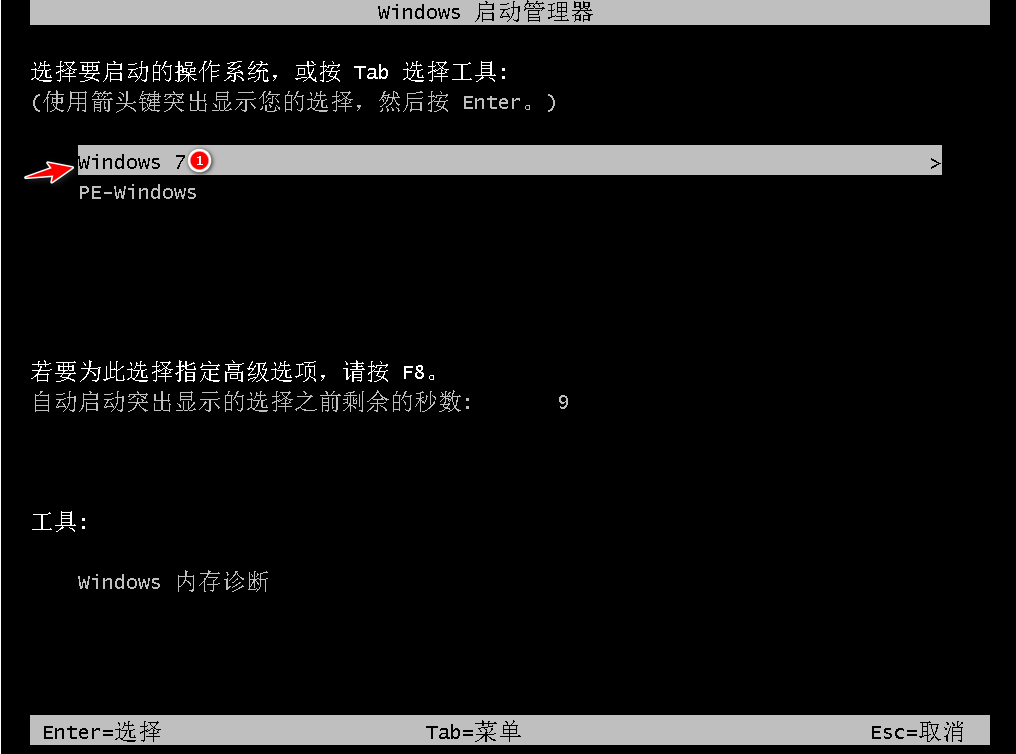
11、经过多次重启后,最后进入系统桌面,安装完成。
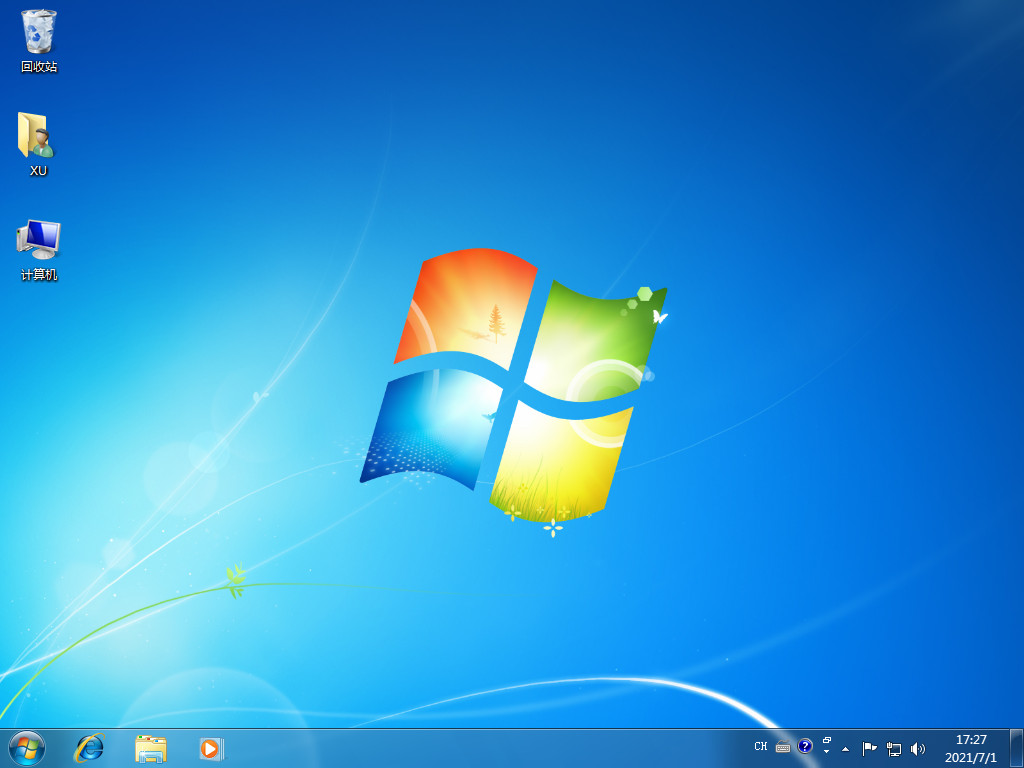
方法二:使用咔咔装机工具完美一键重装系统
1、下载安装咔咔装机软件,打开运行,点击在线重装。
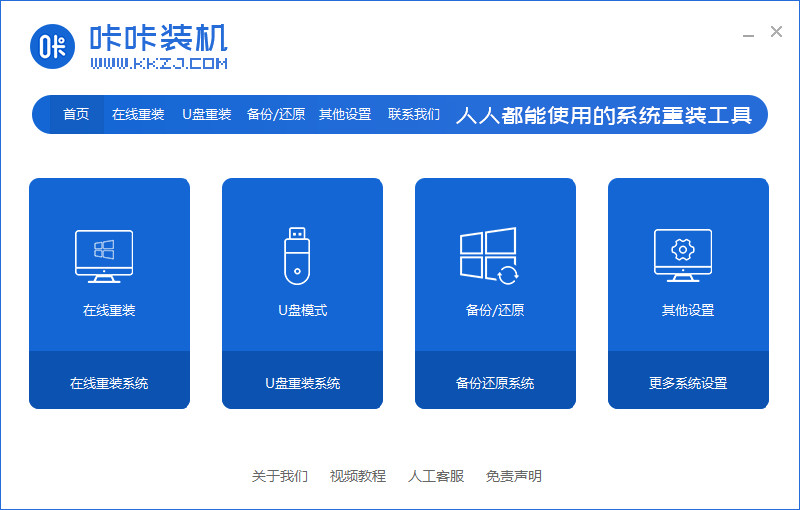
2、选择要安装的系统版本,点击下一步。
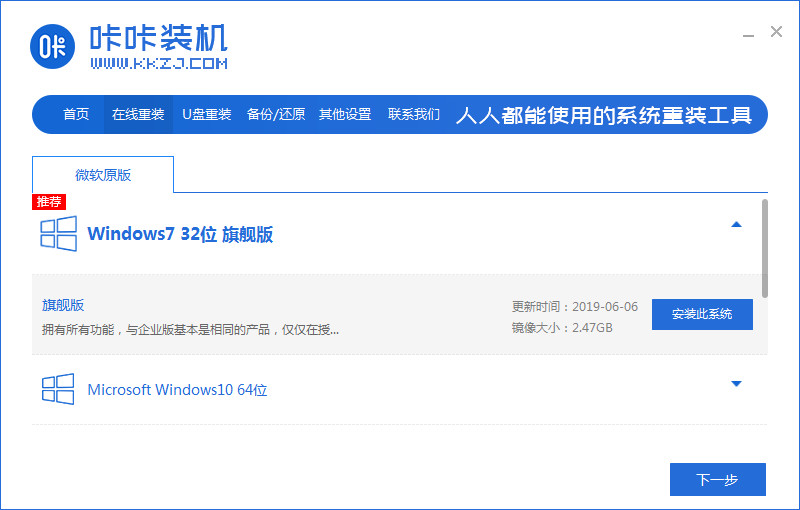
3、等待收集系统镜像、设备驱动等资源。
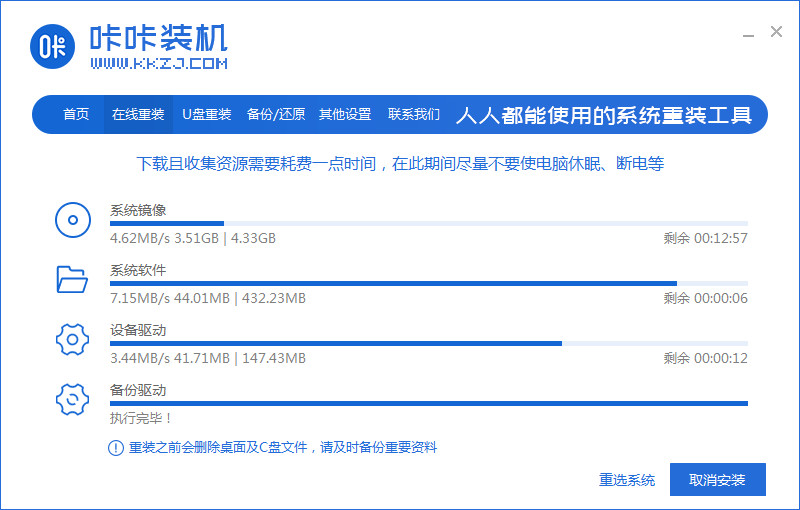
4、等待部署系统安装环境。
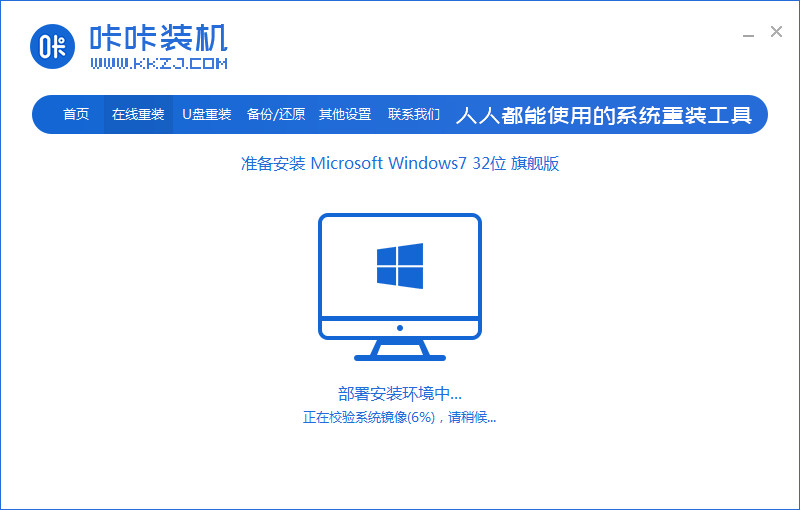
5、待提示安装环境部署完成后,点击立即重启。
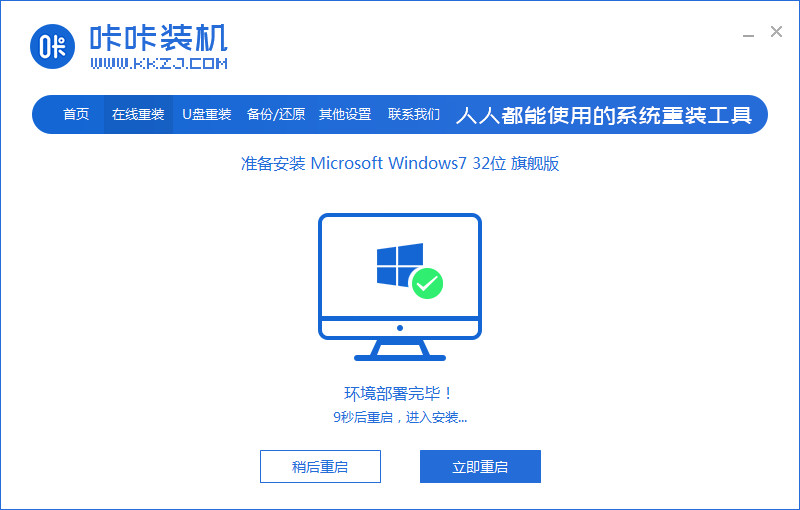
6、进入启动管理器界面,选择第二项,回车。
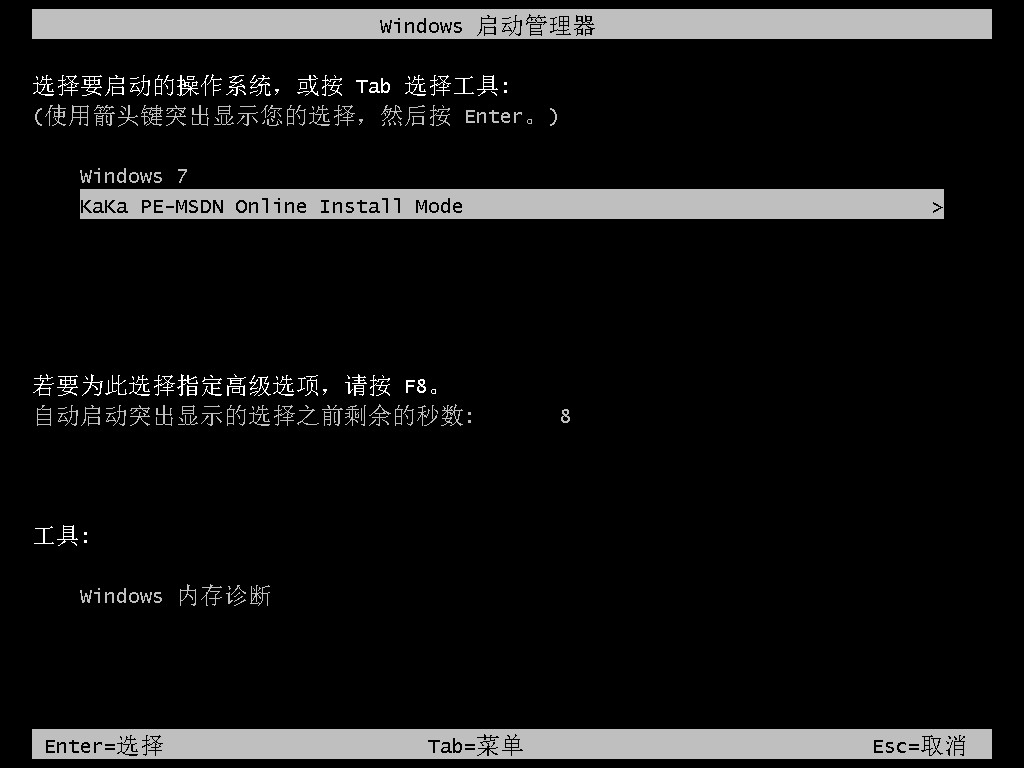
7、等待系统自动安装。
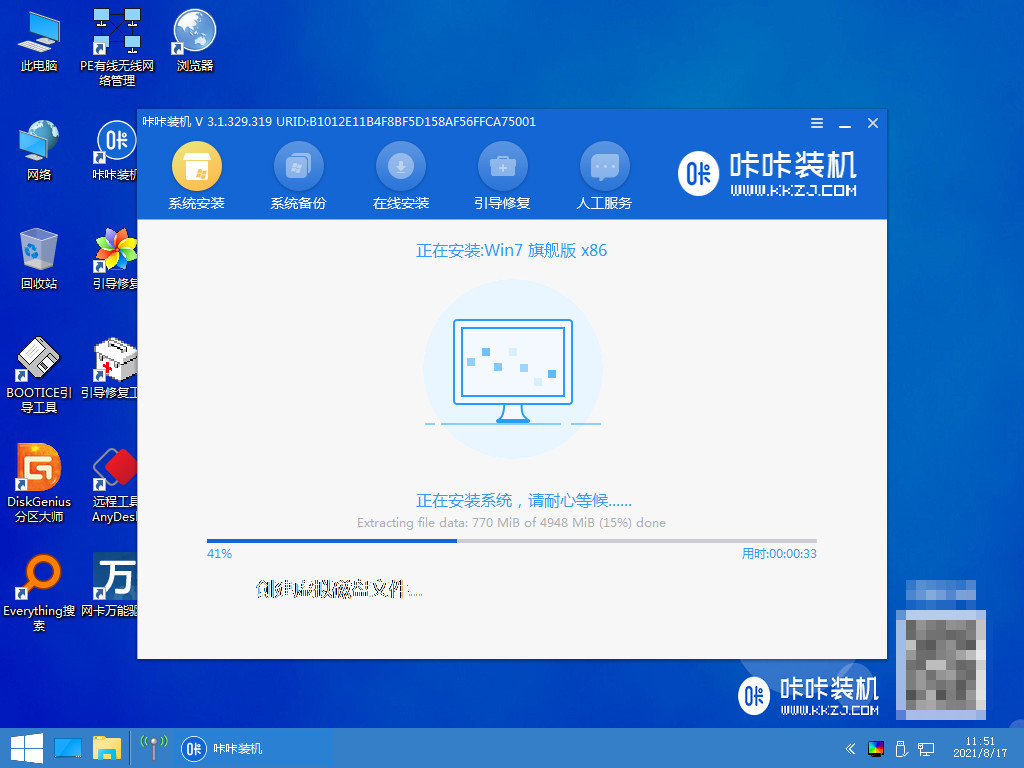
8、提示系统安装完成后点击立即重启。
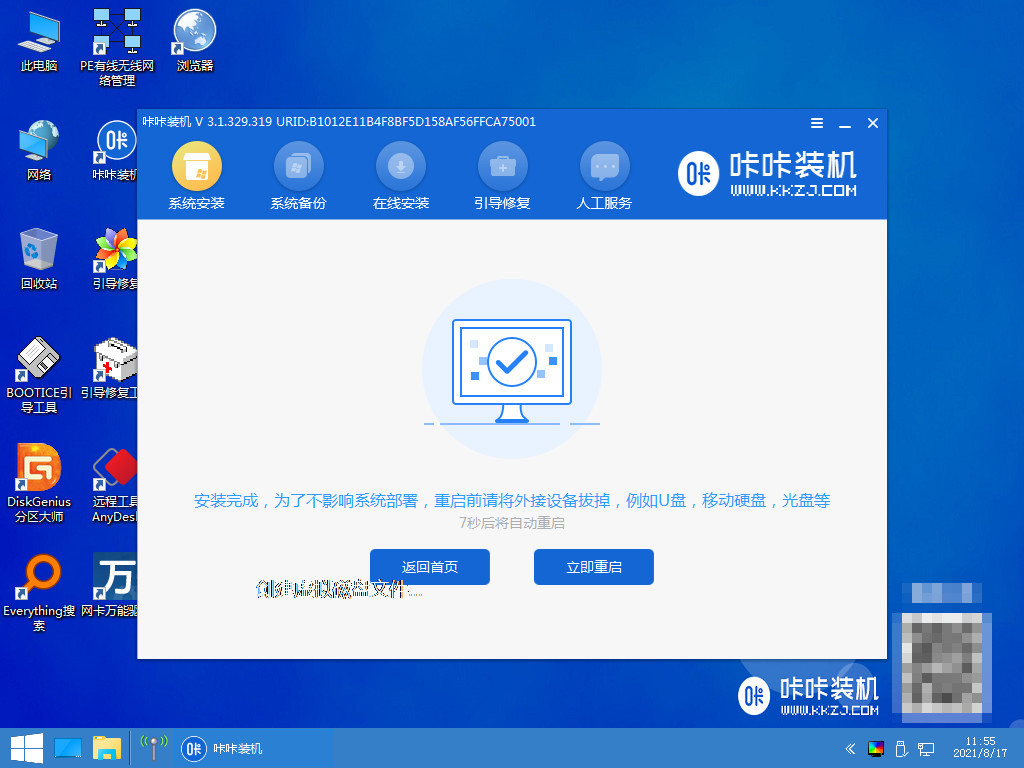
9、等待系统重启中。
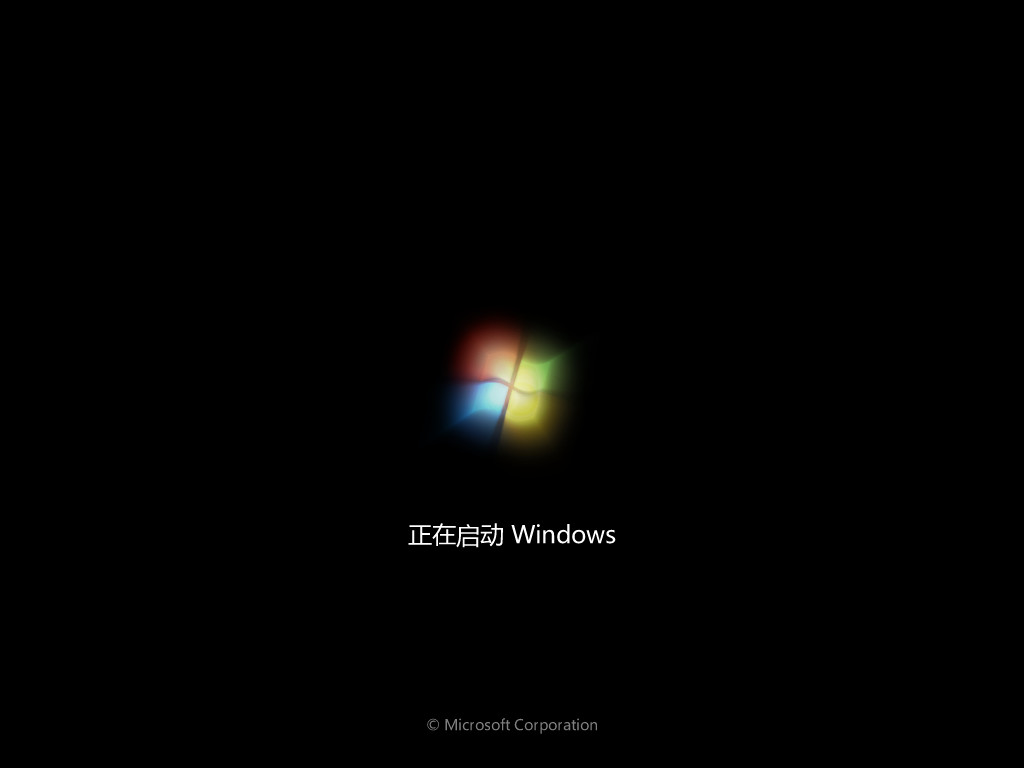
10、重启完成后进入系统桌面,安装完成。
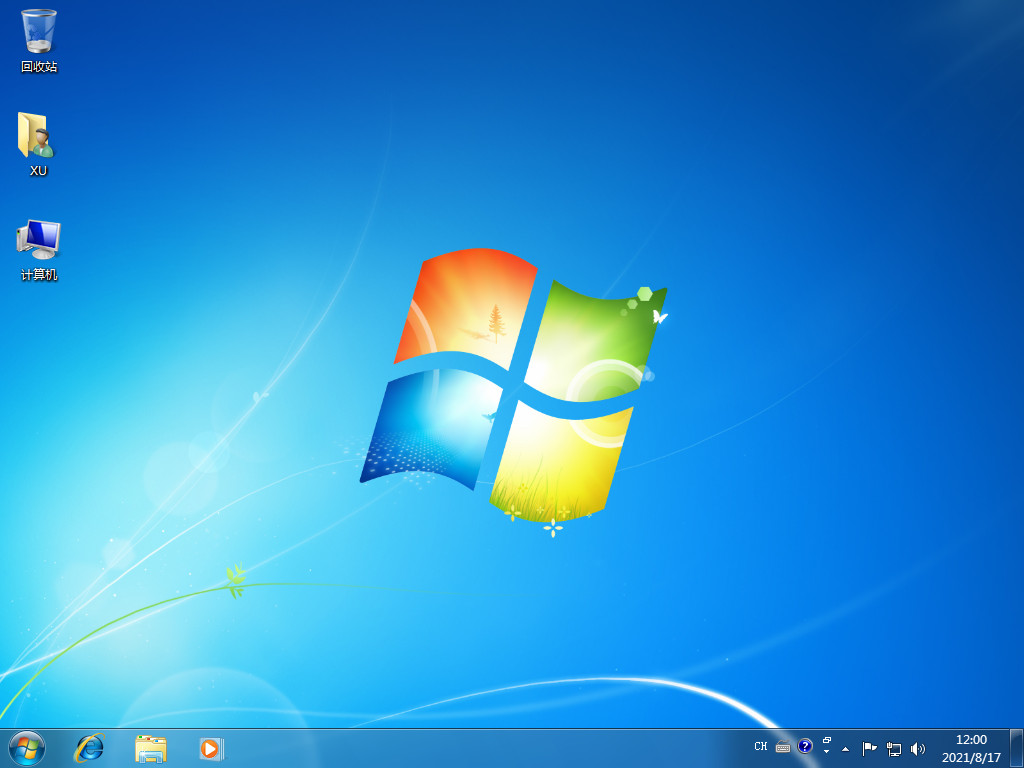
方法三:使用小白一键重装系统工具完美一键重装系统
1、首先下载小白软件,打开后,选择要安装的系统版本,点击下一步。
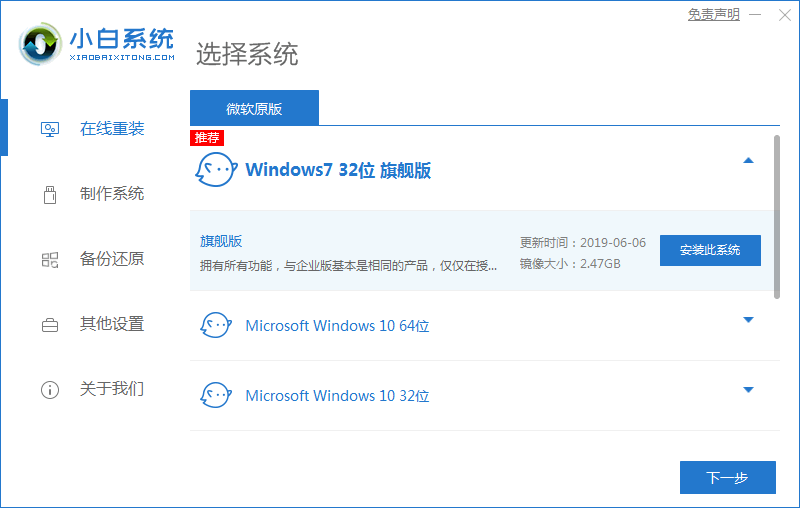
2、勾选好要同时安装的其他软件。
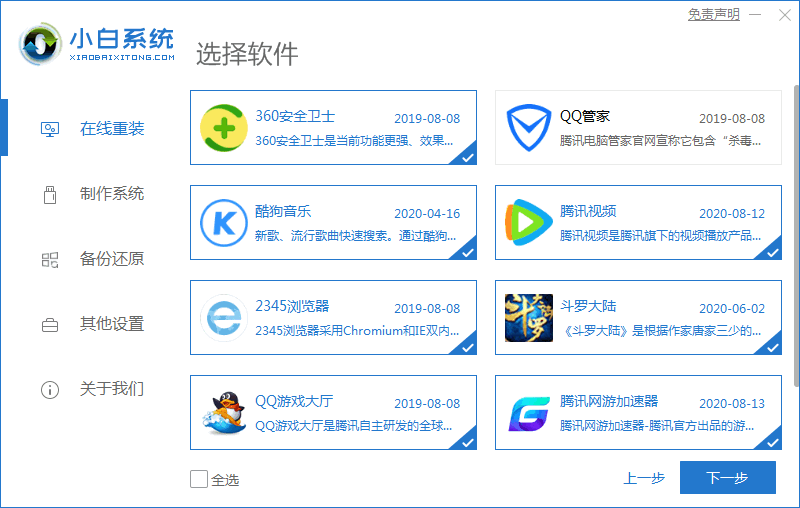
3、等待软件下载安装系统的各项资源。
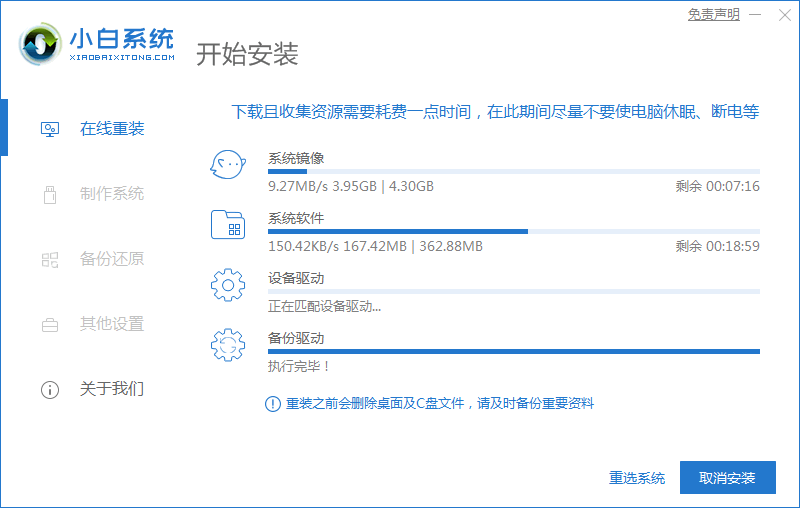
4、待系统安装环境部署完成后点击立即重启。
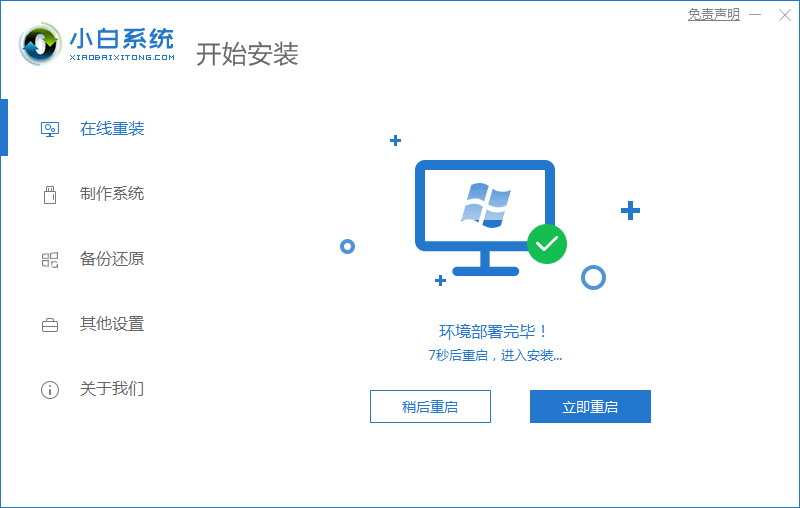
5、进入启动管理器界面,选择第二项回车。
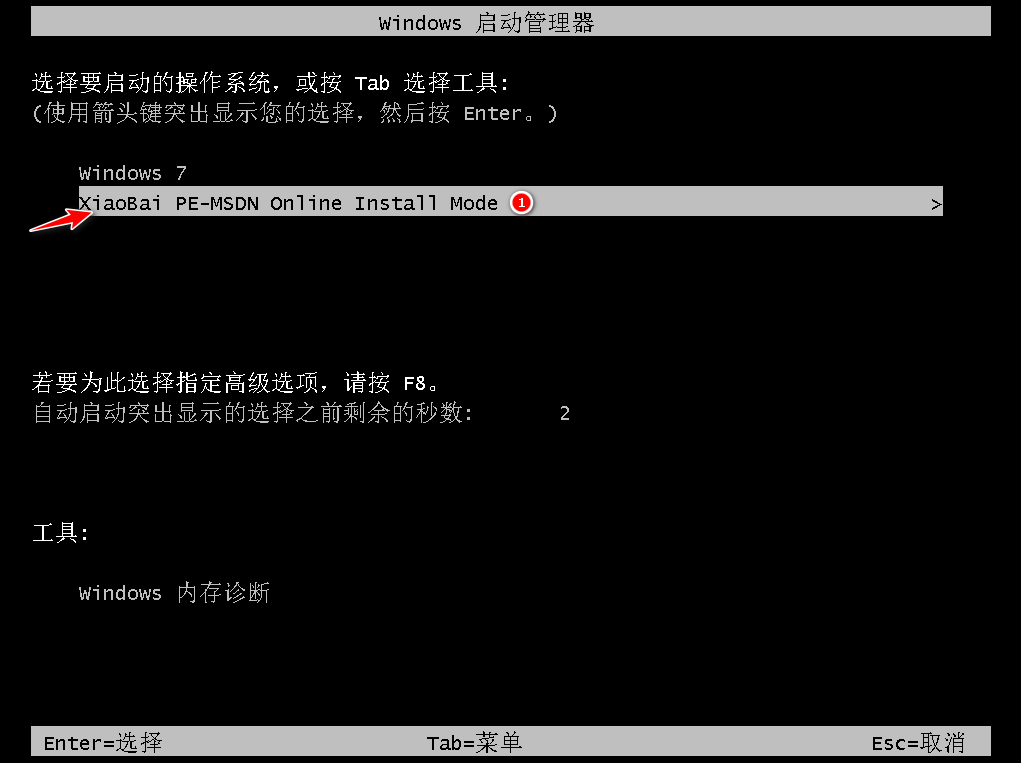
6、等待系统自动安装。
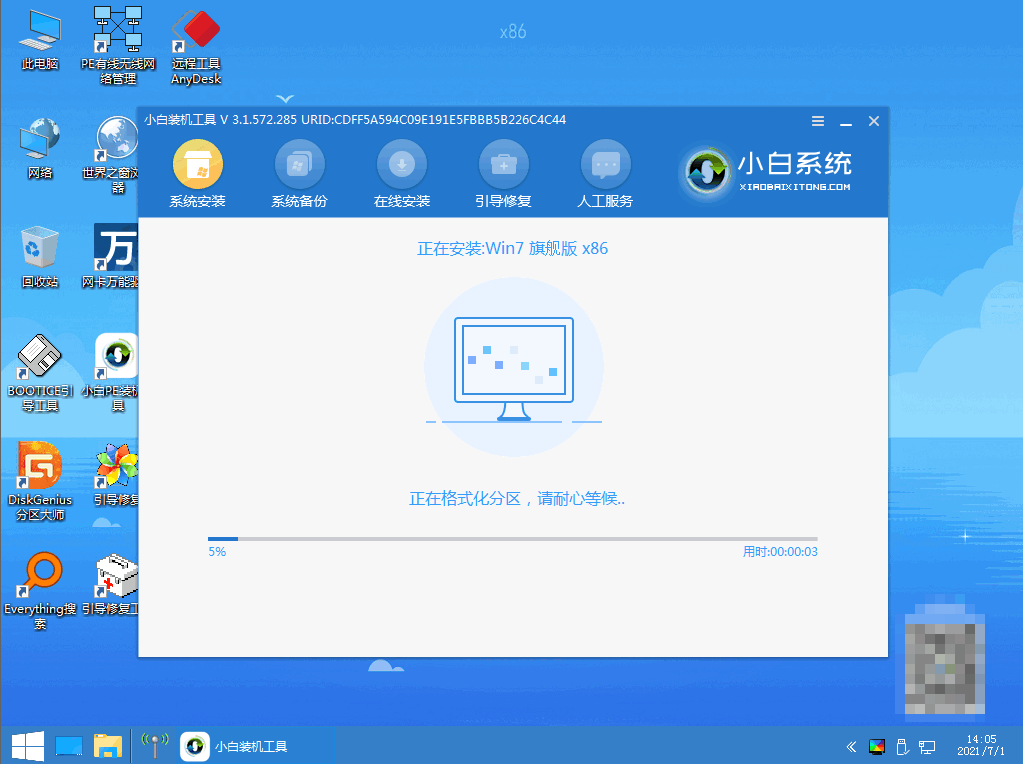
7、进入引导修复工具界面后,在C盘前打勾,点击确定。
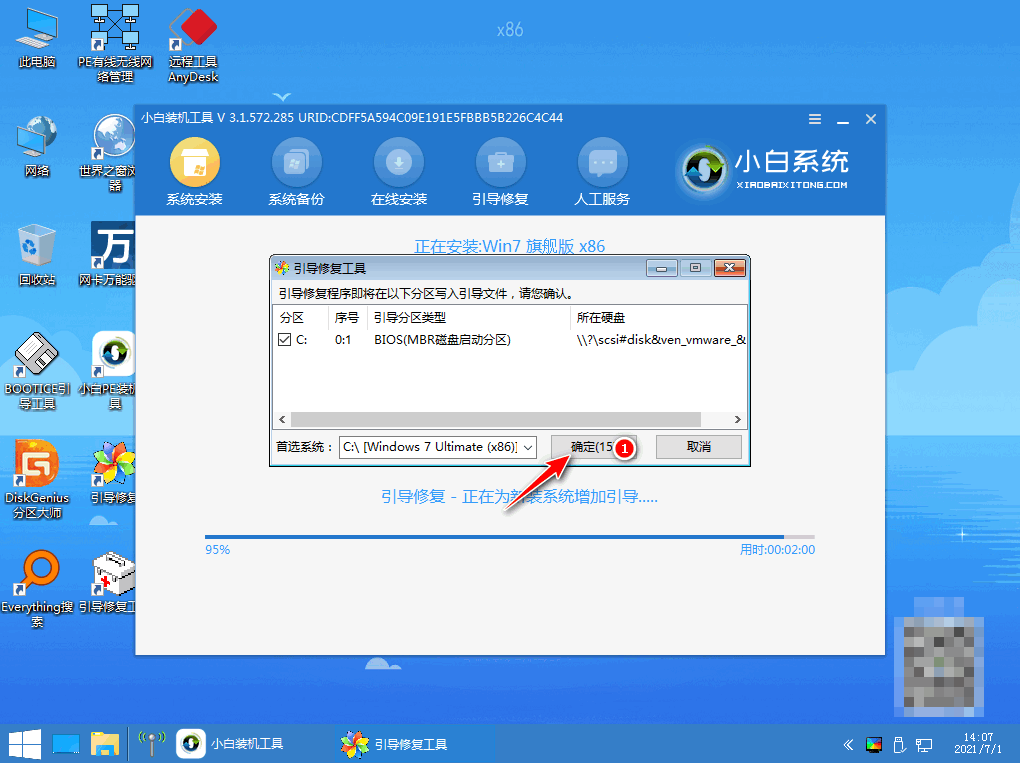
8、弹出提示会写PE菜单时,点击确定。
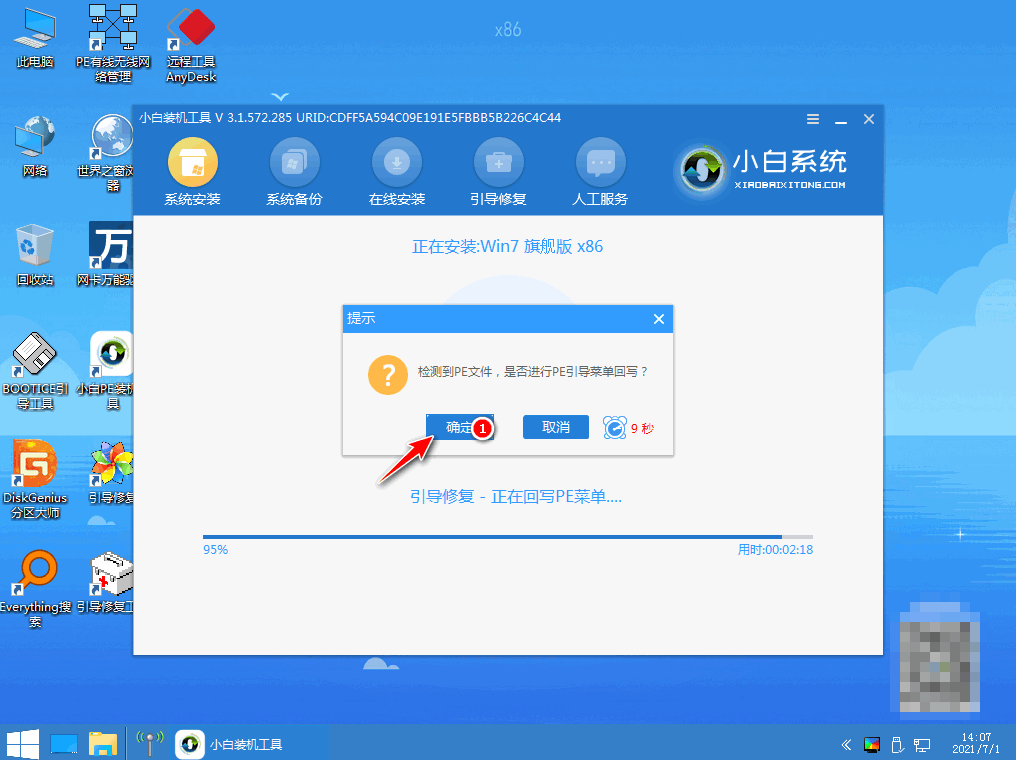
9、提示系统安装完成后点击立即重启。
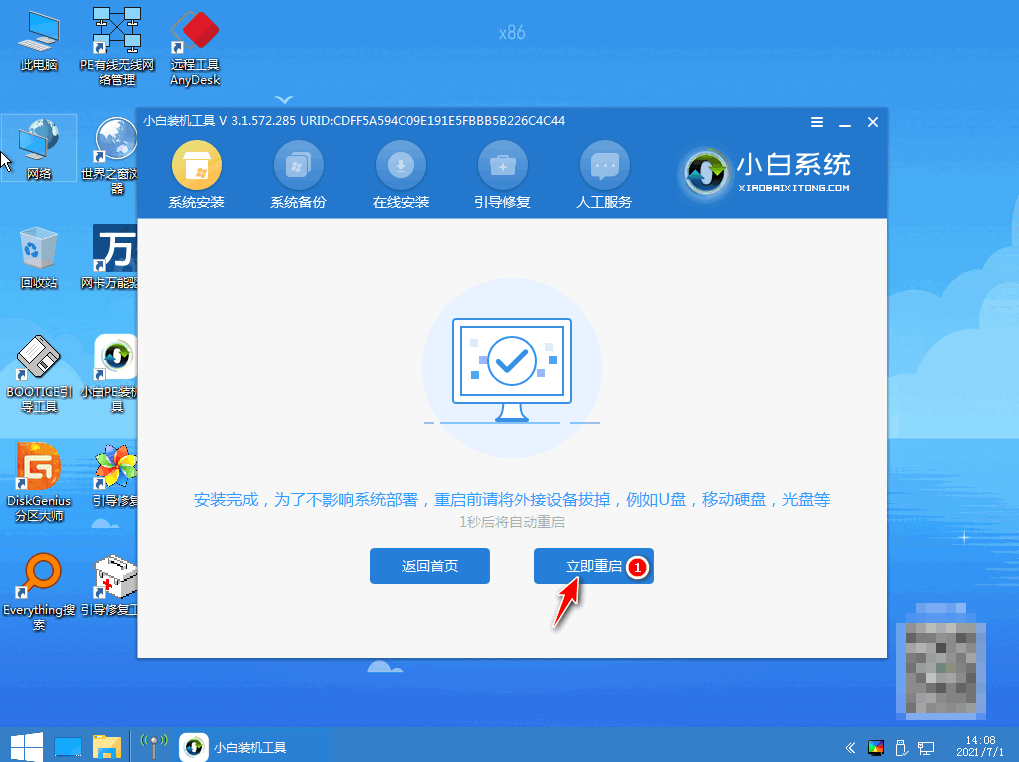
10、再次进入启动管理器,选择windows7,回车。
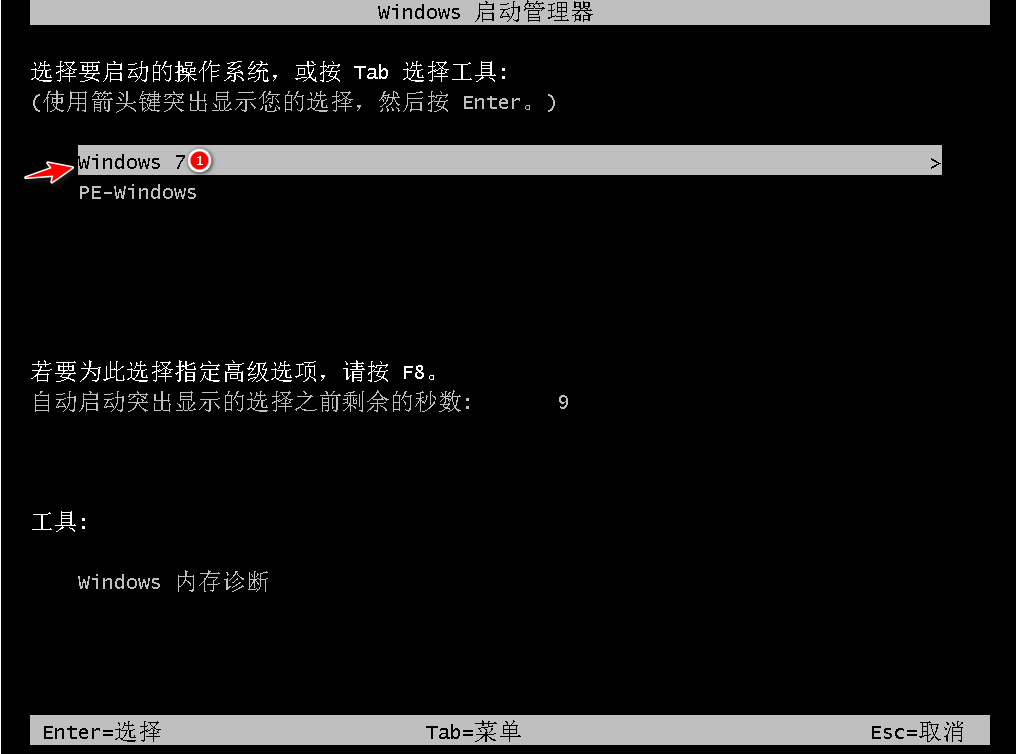
11、进入系统桌面,完成。
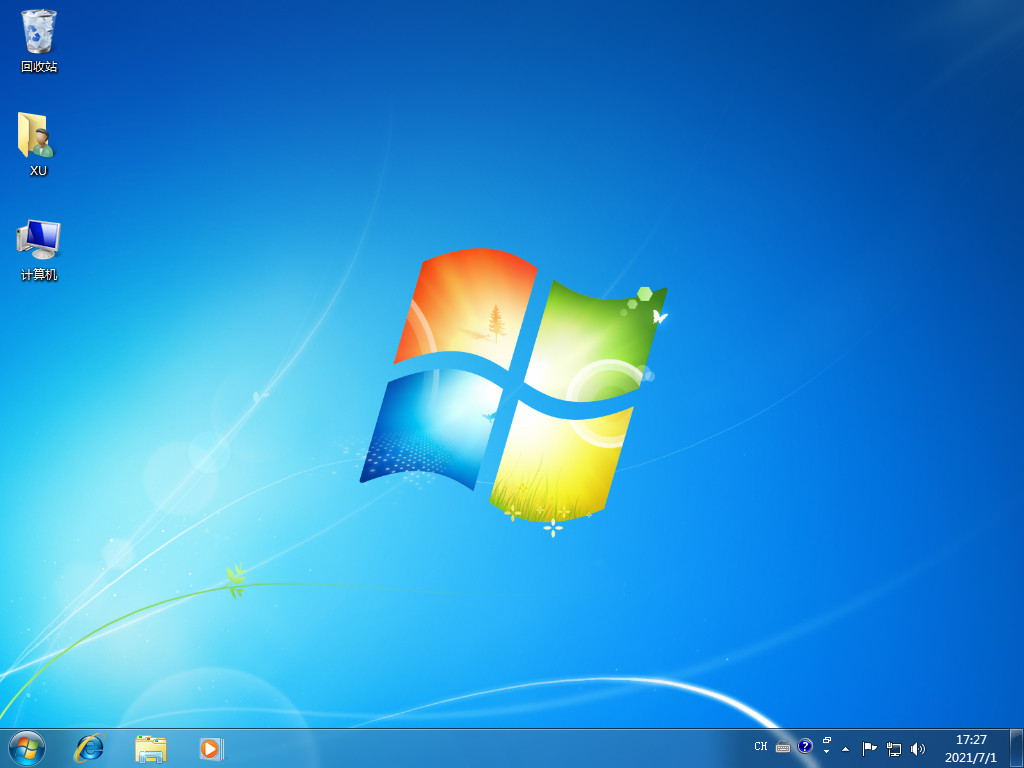
总结:
1、使用小白三步装机版工具完美一键重装系统
2、使用咔咔装机工具完美一键重装系统
3、使用小白一键重装系统工具完美一键重装系统
 有用
26
有用
26


 小白系统
小白系统


 1000
1000 1000
1000 1000
1000 1000
1000 1000
1000 1000
1000 1000
1000 1000
1000 1000
1000 1000
1000猜您喜欢
- 电脑系统怎么装具体操作2023/04/29
- w7 kx3552驱动安装教程2017/03/02
- 怎样用光盘重装系统详细步骤教程..2021/09/24
- 怎么解决u盘装系统后被写保护..2016/11/13
- win7开机重装系统步骤和详细教程..2022/03/07
- win8系统删除文件无权限怎么办?..2015/11/09
相关推荐
- 电脑突然自动关机怎么办2021/08/25
- win7配置要求相关问题2015/07/07
- 电脑蓝屏怎么解决c000021a蓝屏解决方..2022/07/22
- 苹果笔记本怎么重装系统2022/09/20
- 锁定计算机的快捷键2015/06/26
- 系统下载u盘之后如何重装系统..2016/11/18

















